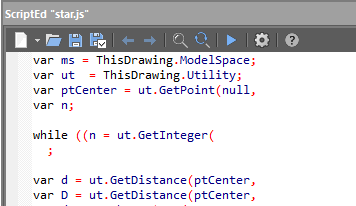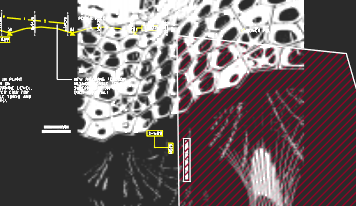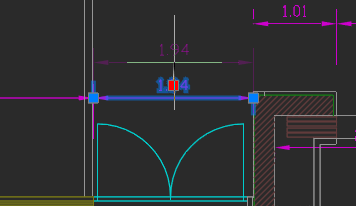nanoCAD 25 Merkmale
Benutzeroberfläche
Die Funktionsprinzipien von nanoCAD sind so konzipiert, dass sie genauso aussehen und sich anfühlen wie andere bekannte CAD-Systeme. Dies bedeutet, dass jeder erfahrene Designer nanoCAD sofort beherrschen kann. Zeichenräume, Befehlszeilen, Positionen von Menüelementen und Symbolen sind erkennbar, sodass kaum eine Umschulung erforderlich ist. Sie können sofort zwischen der modernen Multifunktionsleiste und der klassischen CAD-Benutzeroberfläche hin und her wechseln. Der visuelle Schnittstelleneditor von nanoCAD passt nahezu jeden Aspekt von nanoCAD an. Einstellungen können von einem Arbeitsplatz auf einen anderen kopiert werden.

Direkte Unterstützung des DWG-Formats
Dank der breiten Palette an DWG-Versionen, die nanoCAD unterstützt (von DWG R11 bis zum heutigen DWG 2018), können Zeichnungen ohne Konvertierung oder Datenverlust in nanoCAD und anderen CAD-Systemen gespeichert und wiederverwendet werden. Um einen einheitlichen Verarbeitungsprozess zu gewährleisten, bietet nanoCAD als eines der wenigen Systeme auf dem CAD-Markt vollständige Unterstützung für DWG und alle damit verbundenen Aspekte.

Speichern nicht gespeicherter Dateien
Die neue Speicherfunktion von nanoCAD verhindert Datenverlust in Fällen, in denen die Option „Speichern“ versehentlich abgelehnt wird, beispielsweise wenn viele Dateien gleichzeitig geschlossen werden. Andere Szenarien umfassen das Löschen von Objekten und das anschließende Speichern der Zeichnung oder wenn der Rückgängig-/Wiederherstellen-Mechanismus deaktiviert ist. In diesen Fällen stellt die neue Option „Dateiverlauf speichern“ Dateien aus einem temporären Speicher wieder her.

Offene API
nanoCAD bietet eine umfangreiche Anwendungsprogrammierschnittstelle (API) für die Entwicklung von Anwendungen und Add-ons von Drittanbietern. Die gut aufgebaute Architektur unserer API ermöglicht Ihnen die Erstellung von Anwendungen beliebiger Komplexität. Um Dienstprogramme und kleine Anwendungen schnell zu schreiben, können Entwickler den integrierten Skripteditor mit Skripten verwenden, die auf ActiveX-Automatisierung (JS, VBS usw.) basieren, sowie für LISP mit der Dialogsteuerungssprache DCL.
Für komplexere und funktionsreichere Add-ons unterstützt nanoCAD .NET und C++. Der nanoCAD Developer Club unterstützt Mitglieder und bietet Zugriff auf die folgenden APIs:
Der Zugang zum NanoCAD Developer Club ist nach der Registrierung auf der Community-Site möglich. Willkommen in der Welt der Programmierung für nanoCAD!
Für komplexere und funktionsreichere Add-ons unterstützt nanoCAD .NET und C++. Der nanoCAD Developer Club unterstützt Mitglieder und bietet Zugriff auf die folgenden APIs:
- .NET API – eine moderne API für die Entwicklung von .NET-Anwendungen
- NRX – die klassische C++-API zum Erstellen und Migrieren von Anwendungen in C++
- MultiCAD API – eine einzigartige C++-API zum Schreiben plattformübergreifender CAD-Anwendungen
- MultiCAD.NET API – (derzeit in Alpha) eine plattformübergreifende .NET-API zum Erstellen benutzerdefinierter Grundelemente in .NET
Der Zugang zum NanoCAD Developer Club ist nach der Registrierung auf der Community-Site möglich. Willkommen in der Welt der Programmierung für nanoCAD!
.png)
Dynamische Eingabe
Mithilfe der dynamischen Eingabe können Sie Abmessungen und Größen von Zeichnungselementen festlegen, ohne auf die Befehlszeile zugreifen zu müssen. Es handelt sich um Heads-up-Entwurf mit Zeigereingabe, Bemaßungseingabe und dynamischen Eingabeaufforderungen. Zum Erstellen und Bearbeiten von Objekten steht eine dynamische Eingabe zur Verfügung, was die Arbeit mit Zeichnungen erheblich vereinfacht.
.png)
IFC-Unterstützung
nanoCAD kann IFC-Dateien in ein DWG-Dokument importieren. Es ist möglich, zahlreiche Operationen an importierten BIM-Objekten durchzuführen, beispielsweise das Erstellen von Berichten über in BIM-Systemen erstellte Modelle. Fügen Sie dazu aktualisierte Tools für die 3D-Navigation in paralleler und perspektivischer Projektion, adaptiven Zoom, Kamera- und Betrachterkopfdrehung sowie beschleunigte Leistung in gesättigten 3D-Modellen hinzu – und Sie erhalten einen universellen IFC-Viewer, der auf DWG- und BIM-Modellen basiert.
.png)
Werkzeugpaletten
Werkzeugpaletten ermöglichen Ihnen schnellen und einfachen Zugriff auf die am häufigsten verwendeten Befehle und Blöcke. Unternehmen können ihre eigenen Sätze von Standardblöcken, Schraffuren und Skripten definieren und diese dann auf alle Arbeitsstationen laden, um mit einem einzigen Klick darauf zuzugreifen.
.png)
2D/3D-Punktwolken
nanoCAD importiert Punktwolken in Zeichnungen von Laserscannern wie TerraSolid (bin), ASPRS (las) und Leica (ptx und pts) sowie generischen Punktwolkendateien (pcd). Das Dialogfeld „Importieren“ ist leistungsstark genug, um nur die benötigten Wolkenregionen zu importieren. Sie können Wolken mit Abschnitten und Clips erstellen und ändern sowie Visualisierungsparameter optimieren, z. B. Farbe nach Höhe.
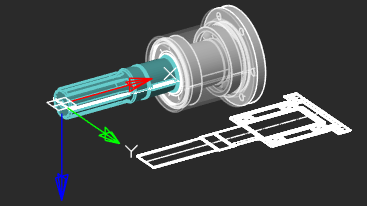
Umfangreiche Befehle zum Erstellen und Bearbeiten von 2D-/3D-Objekten
nanoCAD enthält alle für die Konstruktion notwendigen Werkzeuge:
- Erstellen und bearbeiten Sie 2D- und 3D-Objekte, Texte und Designelemente
- Passen Sie die Anzeigeeinstellungen und den Druck für die technische Dokumentation an
- Erstellen und verwenden Sie jede Art von Tabelle und Spezifikationen, basierend auf Blockattributen
- Richten Sie Arbeitsumgebungen nach internationalen Standards ein
- Anzeigen, Erstellen und Bearbeiten von 3D-Oberflächenobjekten
- Teilen Sie technische Informationen und Zeichnungen effektiv mit Designern, die in anderen CAD-Systemen arbeiten
- Platzieren Sie Rasterbilder (gescannte Zeichnungen, Texte, Tabellen, Fotos) in Designs
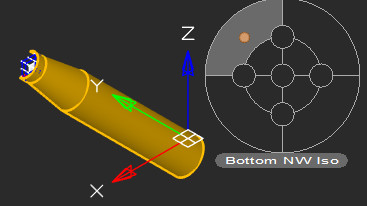
Locator-Funktion
Mit dem Locator-Werkzeug drehen Sie interaktiv die Ansicht eines Modells, während Sie die Alt-Taste gedrückt halten, und wählen dann einen beliebigen Punkt auf dem Locator-Kreis aus oder wählen einen der vier markierten Punkte aus, um eine Ansicht um 90◦ zu drehen. Der Pfeil zeigt auf die neue Rotationsposition der Ansicht.
Weitere tolle Funktionen
Batch-Plot-Tools
Mit nanoCAD können Sie mehrere Plotbereiche einrichten und mehrseitige Sätze plotten, was beim Drucken großer Zeichnungen auf Kleinformatdruckern nützlich ist. Der Befehl „Batch Plot“ erstellt und druckt Zeichnungssätze, ohne dass Sie den Druckvorgang überwachen müssen.
Verbessertes UNDO/REDO
nanoCAD bewegt sich jetzt vorwärts und rückwärts durch isolierte und nicht isolierte Objekte und wirkt sich dabei auf den standardmäßigen Rückgängig-/Wiederherstellen-Mechanismus aus.
Punkte klassifizieren und benannte Ansichten einrichten
Ein umfangreiches Toolkit und Parameter stehen für die automatische Klassifizierung von Gelände und anderen Kategorien basierend auf festgelegten Kriterien zur Verfügung.
NEU
Erweiterte externe Referenzen
nanoCAD verbessert das Bedienfeld „Externe Referenzen“, sodass externe Referenzen geladen und entladen, an die aktuelle Zeichnung gebunden werden und Aktualisierungen an XRef-Dateien gemeldet werden können – und das alles, ohne dass die aktuelle Zeichnung neu geladen werden muss. Das neu gestaltete Panel entfernt außerdem vollständig externe Referenzen, die in die aktuelle Zeichnung eingefügt wurden, zusammen mit allen zugehörigen Daten.
Erweiterte Gruppen
Das Objektgruppierungstool von nanoCAD wurde überarbeitet. Seine Funktionen werden dem Kontextmenü (Rechtsklick in der Zeichnung) hinzugefügt, als einzelne Befehle im Abschnitt „Gruppe“ des Menübands (auf der Registerkarte „Haupt“ zu finden) und in der Symbolleiste „Gruppe“ angezeigt.
Basispunkte von Blöcken verschieben
nanoCAD kann die Position von Basispunkten in Blockdefinitionen ändern. Der Basispunkt entspricht der Position der Griffe an den Einfügepunkten der Blockreferenzen.
Neue Möglichkeiten zum Erstellen und Ändern geometrischer Objekte
nanoCAD zeichnet jetzt Bögen (einschließlich elliptischer) in die Richtung, in die sich der Cursor bewegt. Kreise können tangential zu drei anderen Objekten gezeichnet werden. Ellipsen und geschlossene Polylinien können durch Auswahl zweier Punkte unterbrochen werden. Offene Objekte können in beide Richtungen verlängert werden. Spline-Anpassungspunkte können jetzt bearbeitet werden, indem Sie die Strg-Taste gedrückt halten.
Registrieren von Punktwolken nach Referenzpunkten mit Fehlerkontrolle
Die gegenseitige Ausrichtung mehrerer Punktwolken ermöglicht die Registrierung, Transformationsparameter für eine beliebige Anzahl von Referenzpunktgruppen zu identifizieren. Es werden zwei Techniken angewendet: paarweise und iterativ.



 Es
Es  Fr
Fr  En
En 

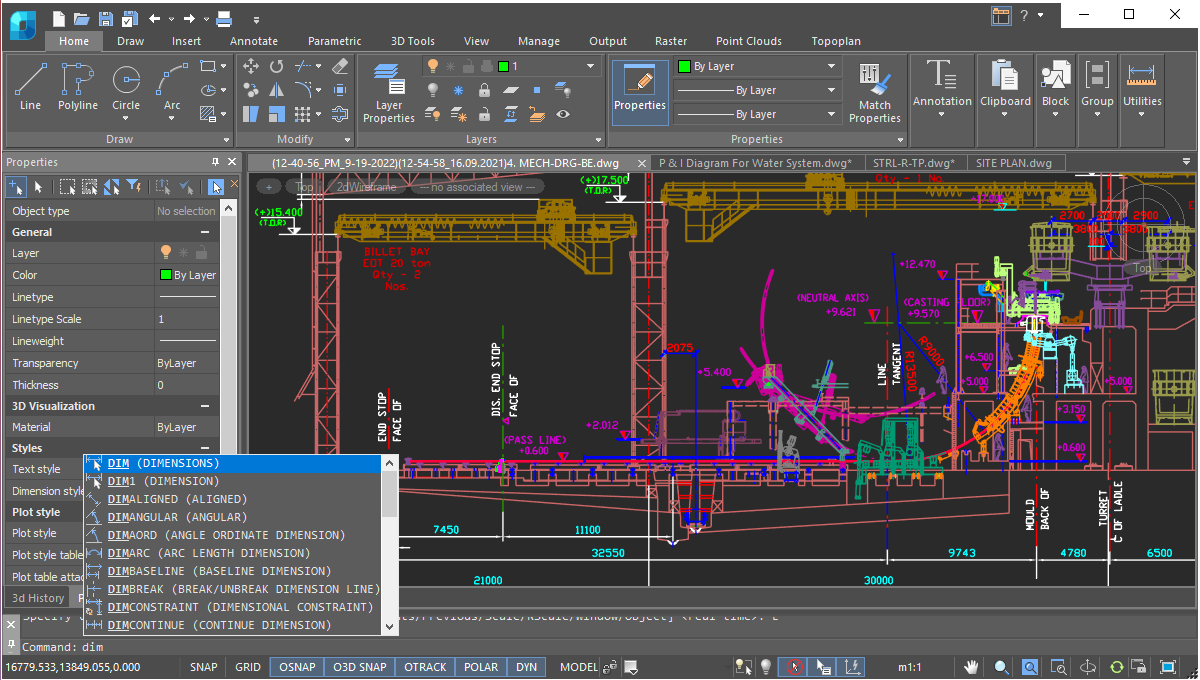
.png)
.png)